- 系统
- 教程
- 软件
- 安卓
时间:2021-07-22 来源:u小马 访问:次
Win11预览版目前正在向广大用户推送,很多朋友也都开始升级了Win11系统,Win11系统中自带的亮色界面显示效果,对于长时间工作的用户来说可以通过设置Win11的主题颜色来保护视力健康,那么Win11系统该如何设置颜色呢?下面小编向大家介绍一下Win11系统设置自定义颜色的方法教程,希望大家会喜欢。
访问:
1、首先点击下方开始菜单,然后点击右上角的“设置”
2、接着在左侧栏中找到“个性化”
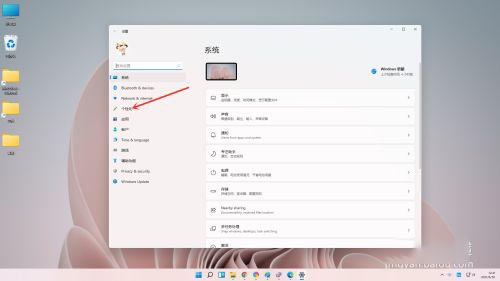
3、在个性化设置右侧找到“颜色”选项。
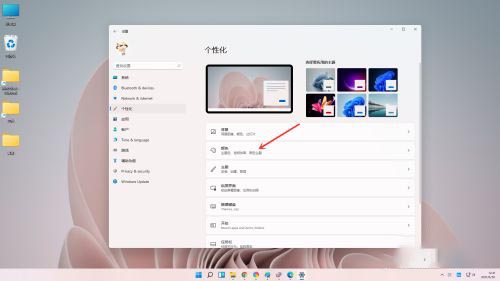
4、最后在其中就可以选择自定义的颜色了。
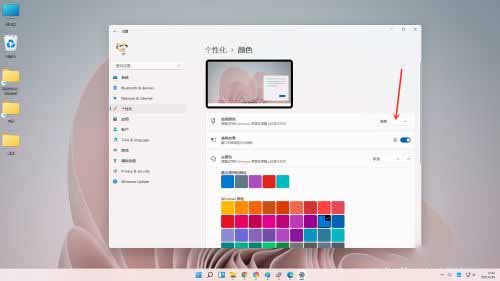
以上介绍的内容就是关于Win11系统设置自定义颜色的具体操作方法,不知道大家学会了没有,如果你也遇到了这样的问题的话可以按照小编的方法自己尝试一下,希望可以帮助大家解决问题,谢谢!!!想要了解更多的Windows11技巧请关注Win10u小马~~~





